A VEGAS Effects használatával lenyűgöző vizuális effekteket hozhatsz létre a projektjeidhez a VEGAS Pro 19-ben. Ez a teljesítményorientált szoftver számos lehetőséget kínál, beleértve a 3D-modellezést és a kiterjesztett effektus-beállításokat. Ebben az útmutatóban megtanulod, hogyan hozhatod ki a legtöbbet a VEGAS Effects-ből, hogy a videógyártásod a következő szintre kerüljön.
Legfontosabb megállapítások
- A VEGAS Effects a VEGAS Pro Suite része, és átfogó effektus-kezelést kínál.
- Dolgozhatsz a VEGAS Effects-ben, és integrálhatod az effektusokat közvetlenül a VEGAS Pro-projektedbe.
- A szoftver támogatja a 3D-modelleket, és lehetővé teszi a vizuális effektusok valós idejű szerkesztését.
Lépésről lépésre útmutató
1. Belépés a VEGAS Effects-be
Kezdj azzal, hogy megnyitod a VEGAS Effects-t. Futtathatod önálló programként, vagy közvetlenül a VEGAS Pro 19-ből. Az integrált funkció kihasználásához jelöld ki azt a klipet, amelyet szerkeszteni szeretnél, kattints rá a bal egérgombbal, és válaszd a "Szerkesztés a VEGAS Effects-ben" lehetőséget a helyi menüből. A program most elindul.
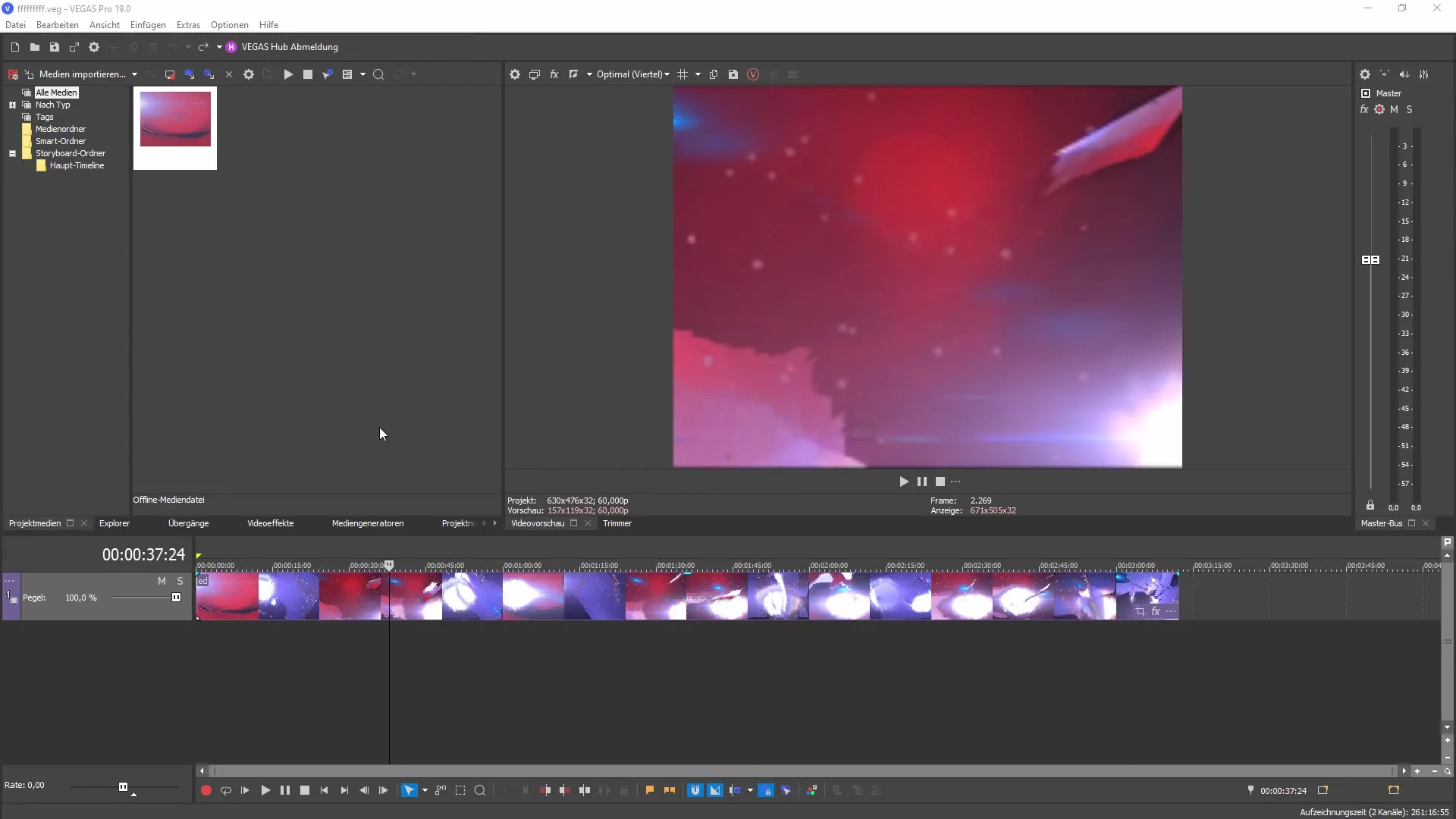
2. Felhasználói felület felfedezése
Miután megnyitottad a VEGAS Effects-t, egy felhasználói felülettel találkozol, amely hasonlít a VEGAS Pro-ra. Alul láthatod az előnézeti képernyőt és az idővonalat. Bal oldalon találod a projektablakot, ahová fájlokat importálhatsz. Ismerkedj meg a különböző területekkel, hogy optimalizáld a munkafolyamatodat.
3. Beállítások testreszabása
A felhasználói felület izgalmas része az opciók, amelyek különböző testreszabási lehetőségeket kínálnak. Lépj be a menüsorba, és válaszd az „Opciók” lehetőséget. Itt meghatározhatod a projekt időtartamát, a felbontást, valamint más alapvető beállításokat a munkádhoz. Ne felejtsd el, hogy a szoftver jelenleg csak angol nyelven érhető el, de egy német verzió a jövőben elérhető lesz.
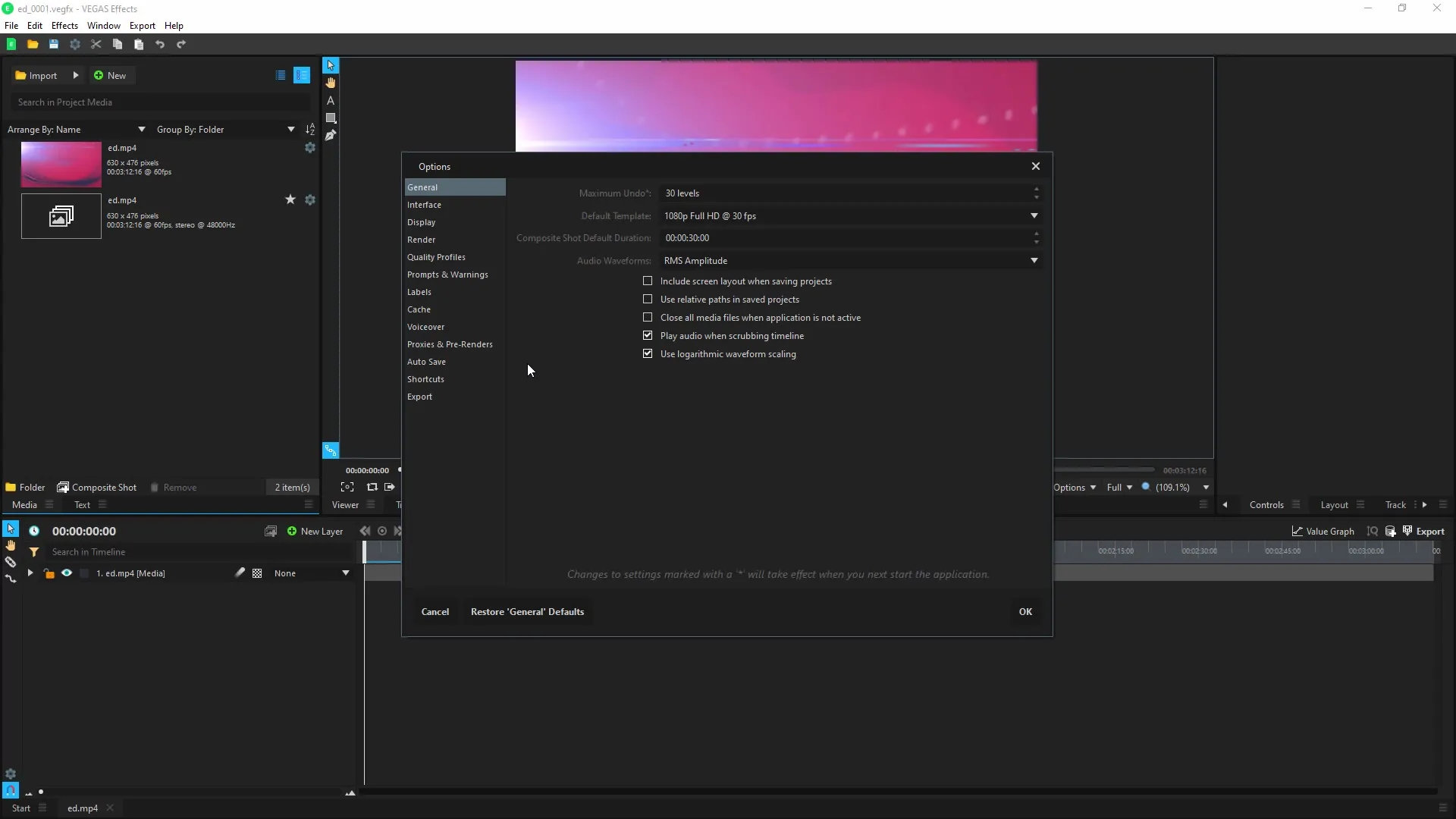
4. Effektek és szerkesztés
A VEGAS Effects főfelületén most elkezdheted a hatások használatát. Kattints például a „Blur” (Elmosás) lehetőségre, és húzd rá a klipre. Az elmosás effektus beállításai megjelennek, és beállíthatod, milyen erősen alkalmazzák az effektust. Használj előnézeti funkciót, hogy azonnali eredményeket láthass.
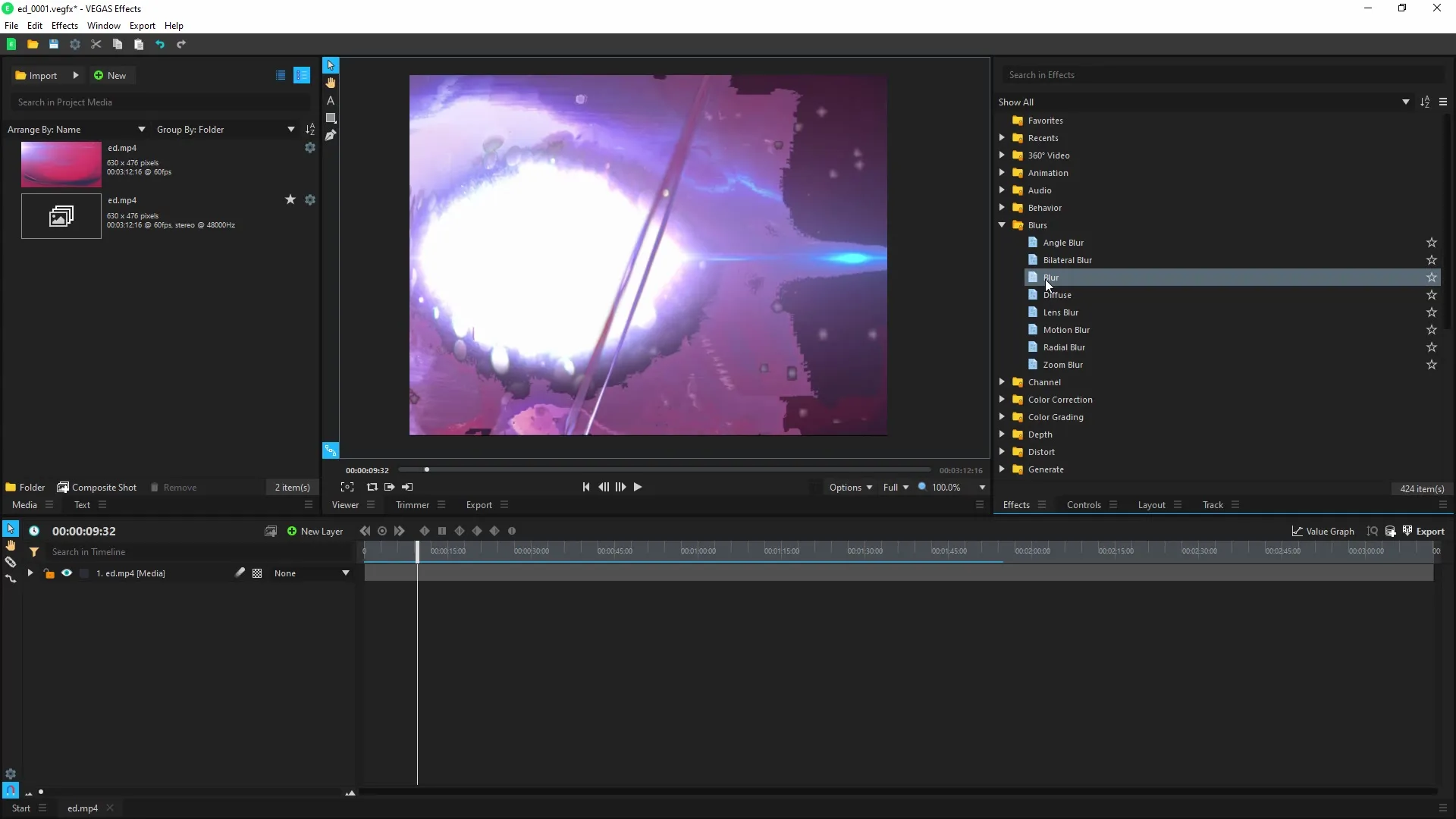
5. 3D modellek importálása
A VEGAS Effects kiemelkedő funkciója a 3D modellek importálásának lehetősége. Kattints az „Importálás” gombra, majd válaszd a „3D Modell” lehetőséget. Itt hozzáadhatod meglévő 3D fájljaidat, és beállíthatod a kívánt opciókat. Ez számos lehetőséget nyit meg számodra a grafikai tervezéshez.
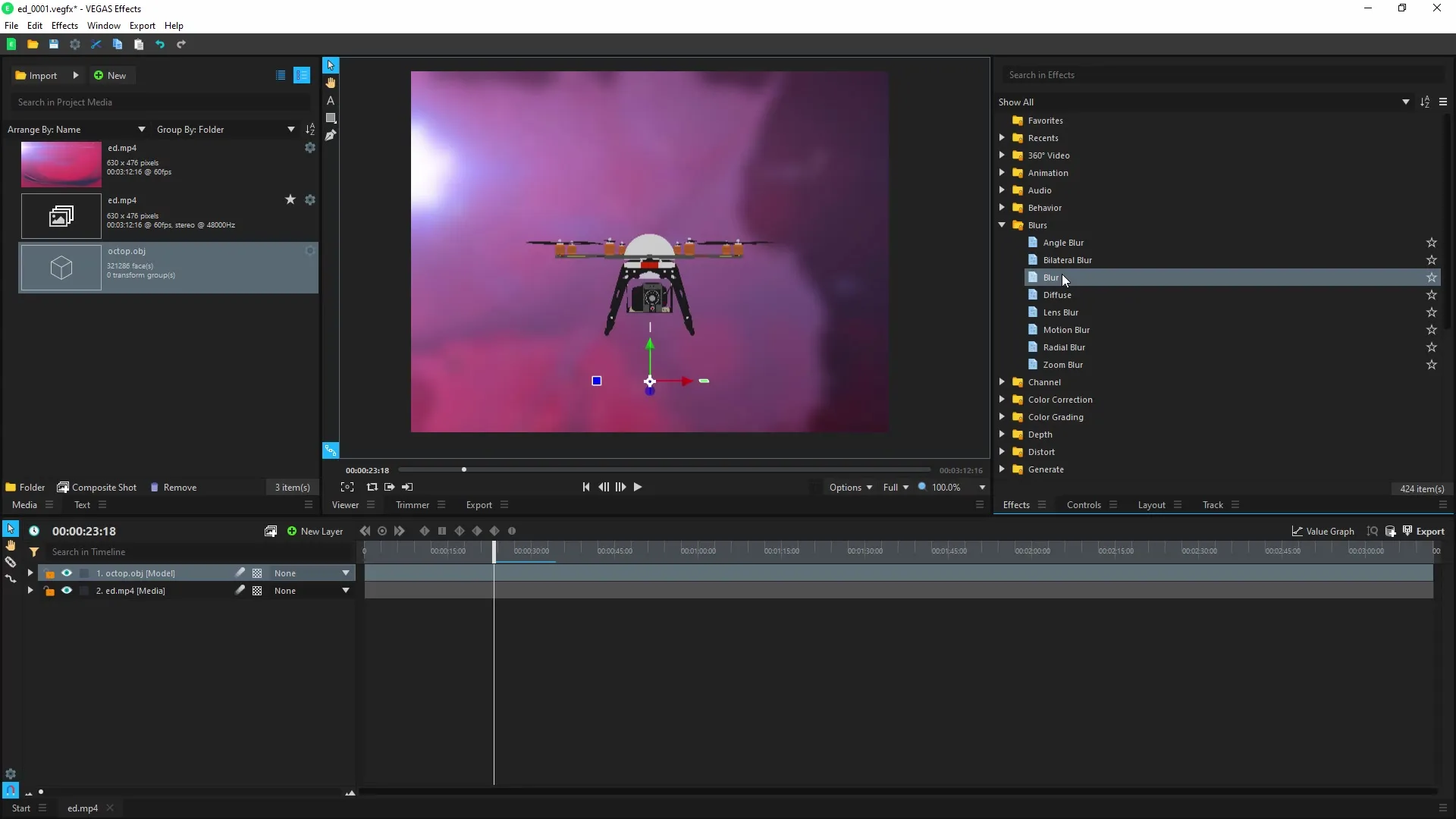
6. Effektek kombinálása
Kísérletezz különféle hatásokkal, és kombináld őket a klipjeidhez. Konkrét beállításokat végezhetsz a „Behaviors” (Viselkedések) menüpont alatt, amikkel irányíthatod egy effektus viselkedését. Ez hasonlít az After Effects-ben található kifejezésekhez, és további kreatív szabadságot kínál számodra.
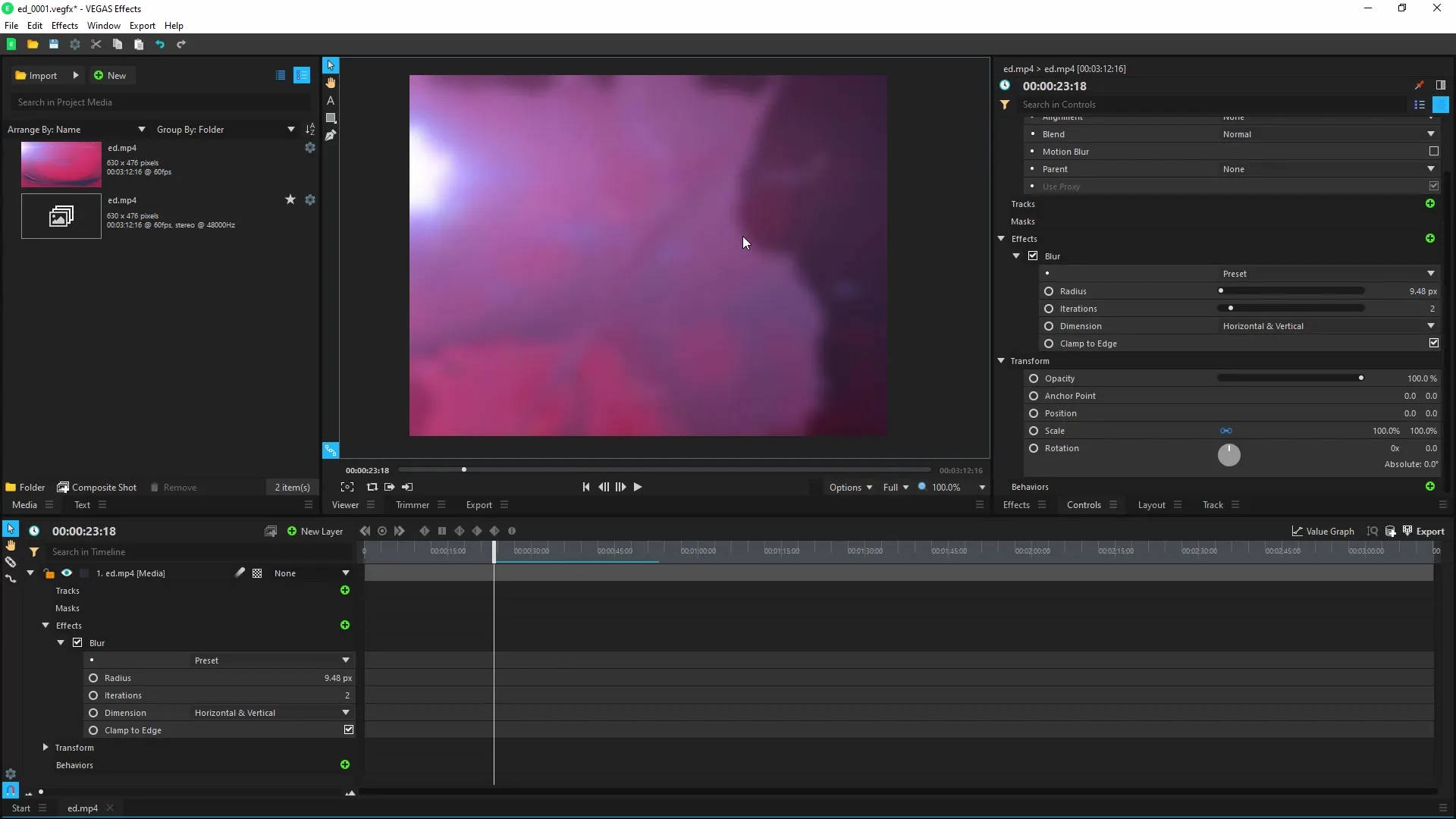
7. A munkád exportálása
Miután elégedett vagy a módosításokkal, itt az ideje exportálni a projektedet. Navigálj az exportáló menübe, és válaszd ki a kívánt formátumot. Ügyelj arra, hogy a megfelelő beállításokat válaszd a legjobb eredmény eléréséhez a projektedhez.
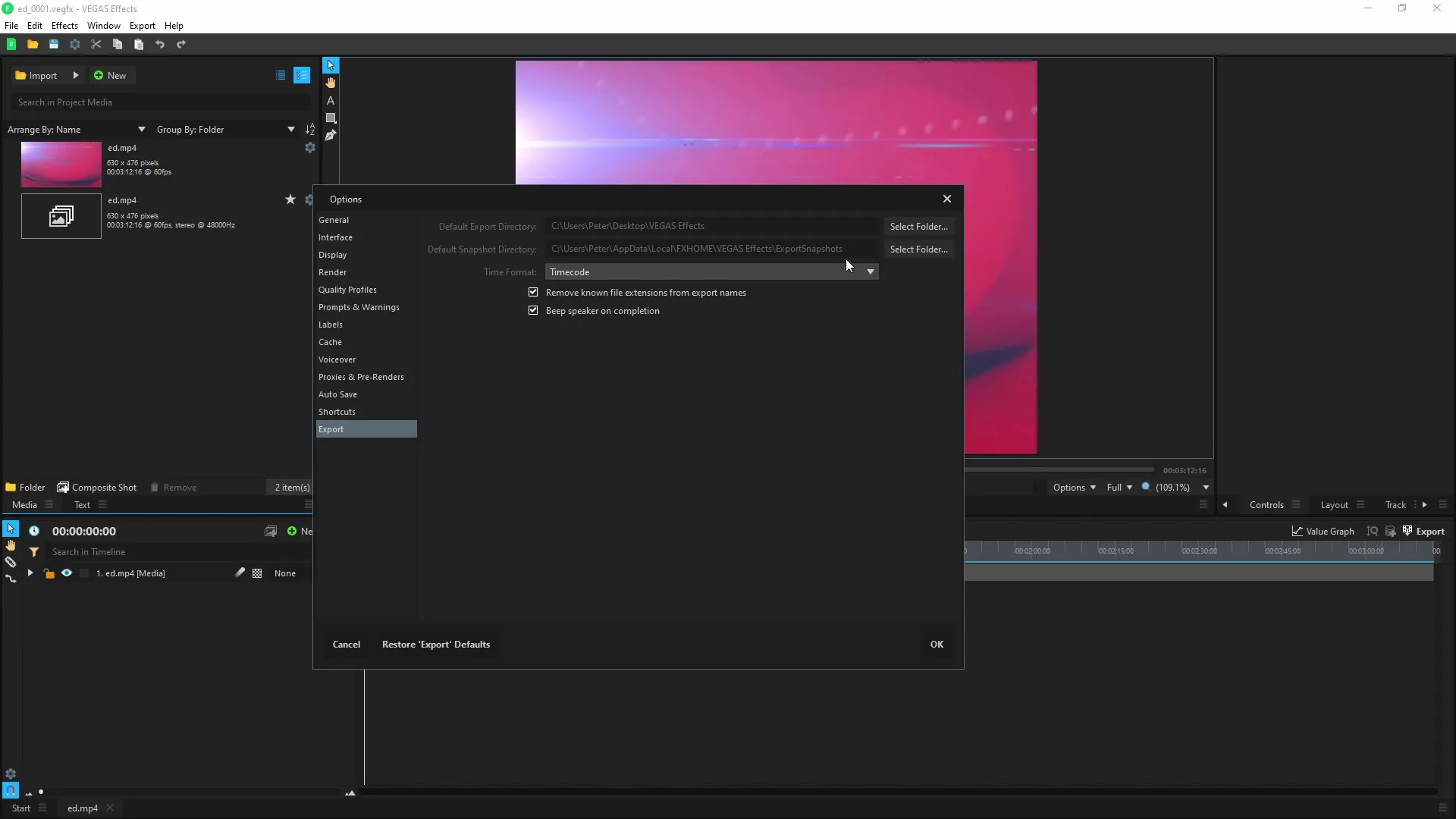
8. Visszatérés az eredeti kliphez
Néha lehet, hogy vissza szeretnél térni az eredeti kliphez. Ezt úgy teheted meg, hogy letiltod a módosított effektusokat. Így ugyanolyan könnyen használhatod újra a klipet anélkül, hogy elveszítenéd a végrehajtott módosításokat.
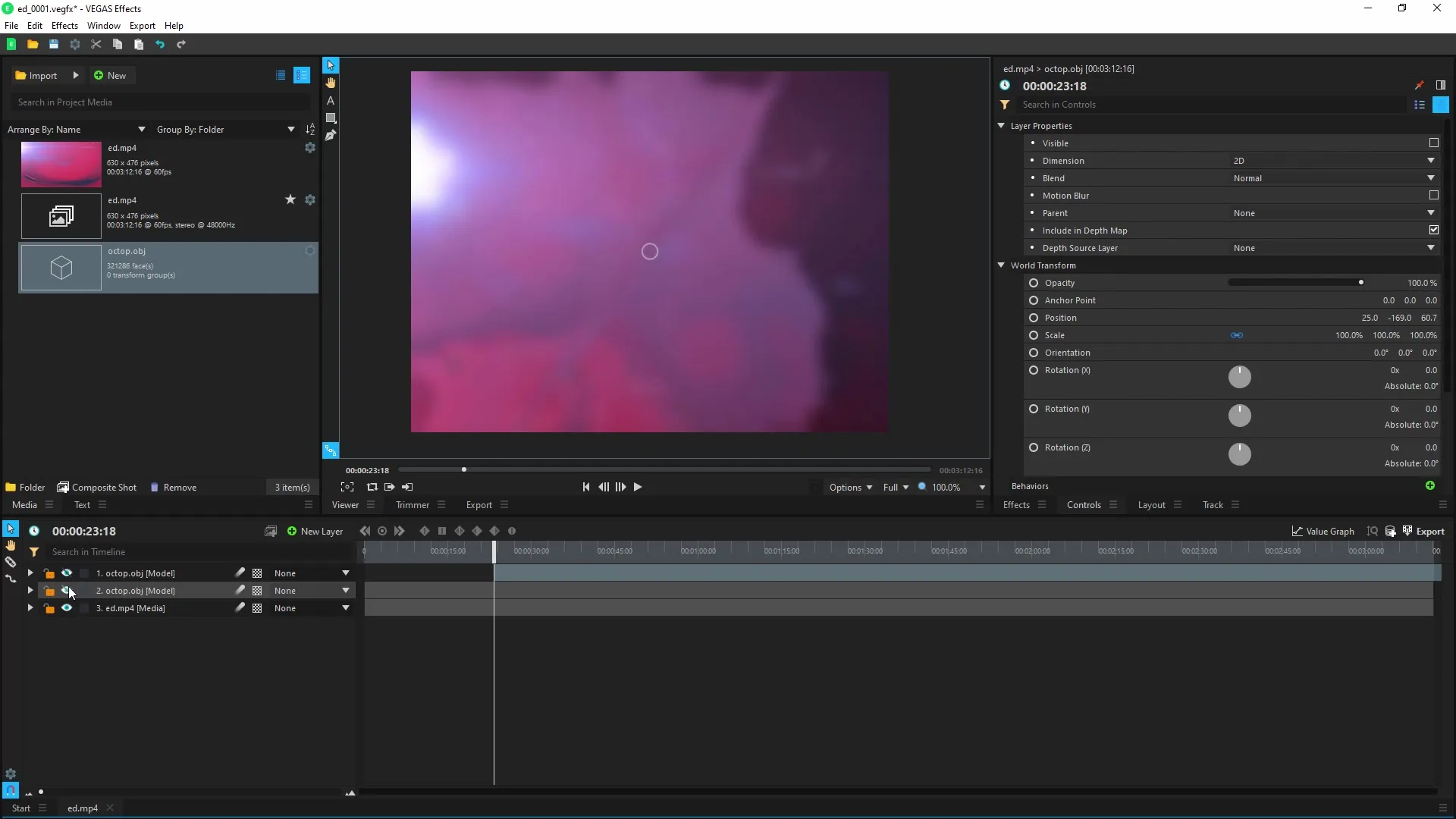
9. Optimalizálás és rendszeres mentés
Ügyelj arra, hogy rendszeresen mentsd el a munkádat. Aktiváld az automatikus mentés funkciót, hogy biztos lehess abban, hogy a munkád nem vész el. Attól függően, hogy mennyire gyakran mentessz, beállíthatod az időintervallumokat.
Összefoglaló - MAGIX VEGAS Effects: A lépésről lépésre útmutatód a használathoz
Most egy átfogó képet kaptál a VEGAS Effects használatáról. Az alapvető funkcióktól a részletes szerkesztésig számos lehetőség áll rendelkezésedre, hogy kreatív és lenyűgöző videókat készíts.
Gyakran ismételt kérdések
Hogyan importálok 3D modelleket a VEGAS Effects-be?3D modelleket importálhatsz, ha rákattintasz az „Importálás” lehetőségre, majd válaszd a „3D Modell” lehetőséget.
Használhatom a VEGAS Effects-t VEGAS Pro nélkül is?Igen, a VEGAS Effects önálló programként is használható.
Hogyan menthetem el rendszeresen a munkám előrehaladását?Az automatikus mentés funkció aktiválásával a beállításokban automatikusan menthetsz meghatározott időintervallumok szerint.
Alkalmazhatok effektusokat, miközben nézem a előnézetet?Igen, valós időben láthatod a változtatásaid előnézetét, miközben az effektusokat beállítod.
Elérhetőek a programok különböző nyelveken?Jelenleg a programok főként angol nyelven érhetőek el, és további nyelvek bevezetése tervezett.


